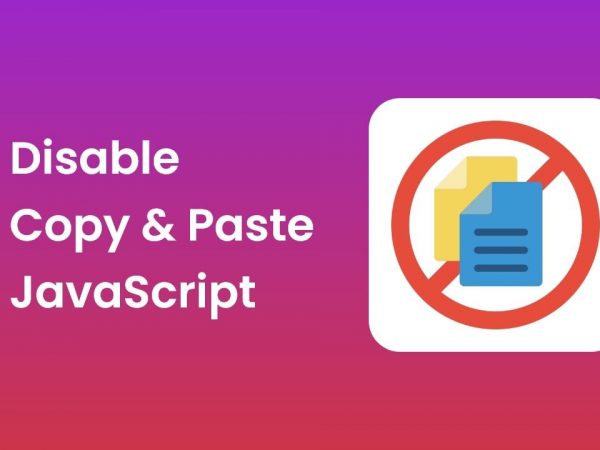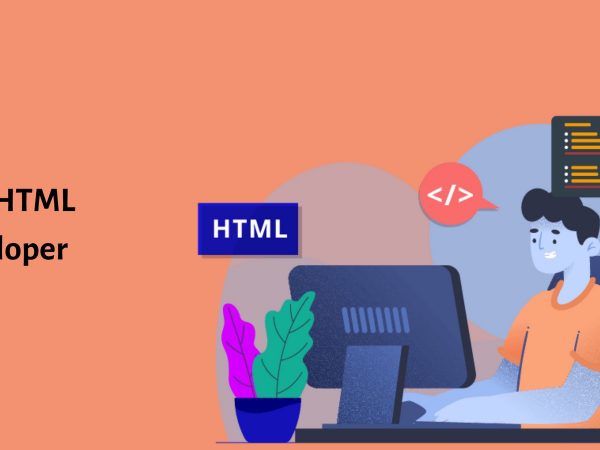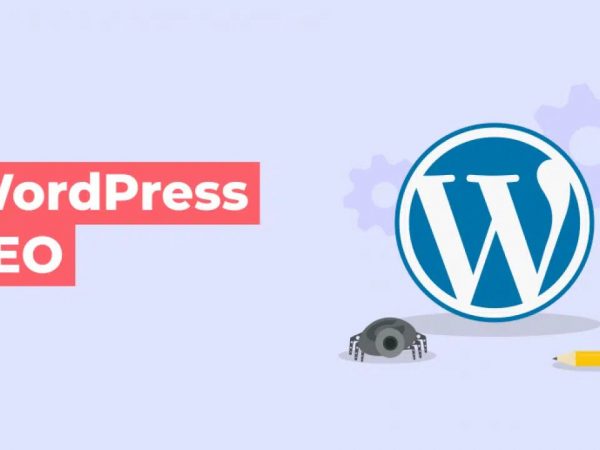Nếu bạn đã thay đổi theme hoặc điều chỉnh cấu hình kích thước hiển thị ảnh trên trang web WordPress của mình, có lẽ bạn đã gặp vấn đề khi ảnh thumbnails (các kích thước ảnh được cắt từ ảnh gốc) vẫn giữ nguyên kích thước từ theme cũ, không thay đổi theo theme mới, phải không? Điều này có thể làm cho hình ảnh trên trang web của bạn trở nên không đẹp và thiếu sự thống nhất. Vậy làm thế nào để khắc phục tình trạng này?
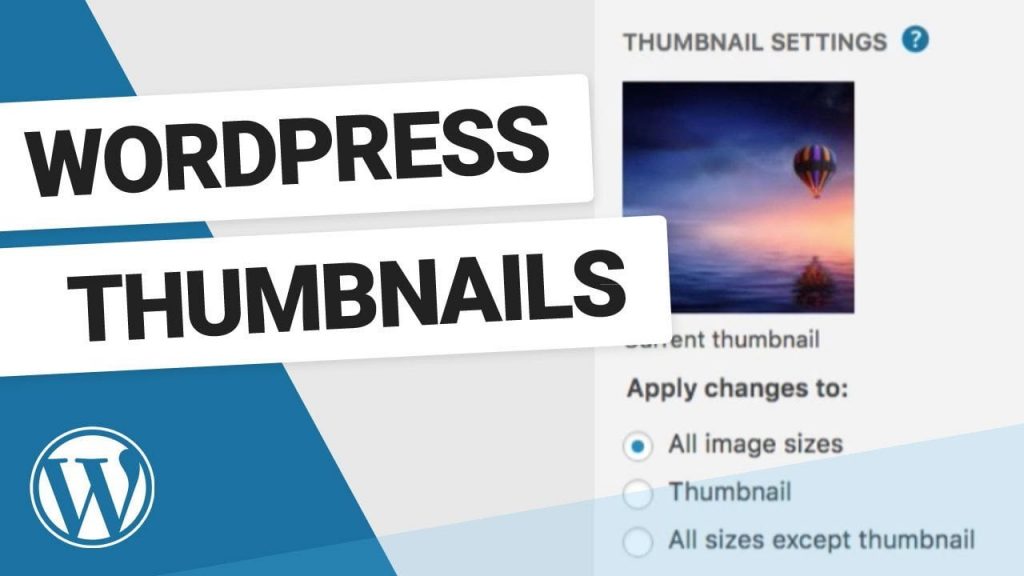
May mắn thay, WordPress cung cấp những plugin hữu ích giúp bạn giải quyết vấn đề này một cách đơn giản và nhanh chóng. Trong trường hợp này, một trong những plugin giải quyết vấn đề trên là Regenerate Thumbnails. Plugin này sẽ giúp bạn loại bỏ toàn bộ các kích thước ảnh thumbnails cũ và tạo ra các kích thước mới chỉ với vài cú click chuột.
Tại sao bạn cần tạo lại ảnh thumbnails?
- Giúp website có thể hiển thị đúng theo các kích thước ảnh mà theme hoặc plugin yêu cầu.
- Xóa bỏ những kích thước ảnh không còn dùng tới nhằm tiết kiệm dung lượng lưu trữ của host.
Tạo lại ảnh thumbnails trong WordPress
1. Để bắt đầu sử dụng, trước tiên các bạn cần phải cài đặt và kích hoạt plugin Regenerate Thumbnails (download).

2. Tiếp theo, truy cập vào Tools => Regenerate Thumbnails. Tại đây, các bạn sẽ thấy giao diện tương tự như sau:
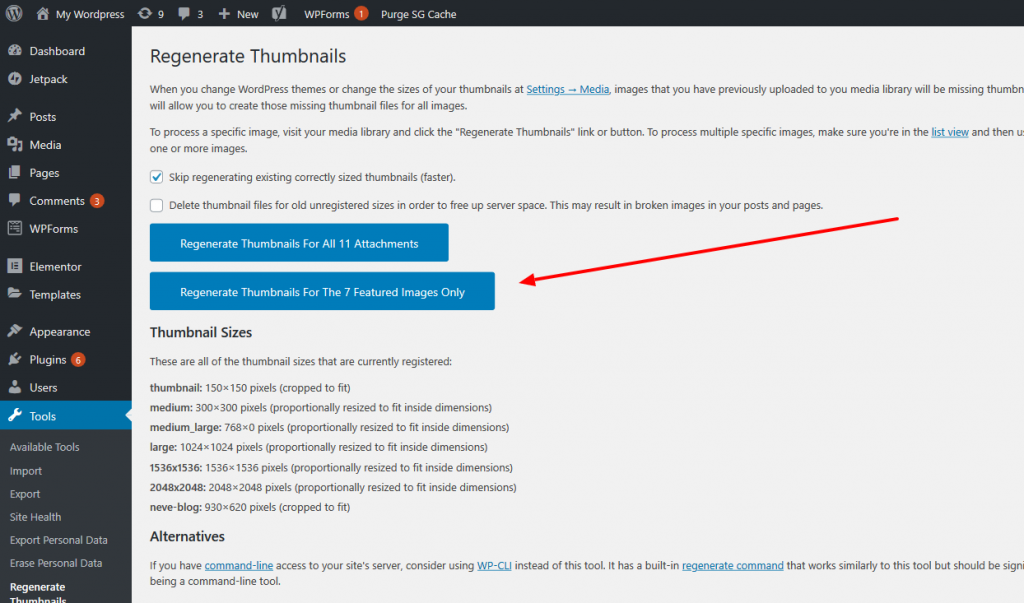
Trong đó:
- Skip regenerating existing correctly sized thumbnails (faster): không tạo lại những kích thước ảnh đã chính xác, giúp quá trình diễn ra nhanh hơn. Các bạn nên tick mục này.
- Delete thumbnail files for old unregistered sizes in order to free up server space: loại bỏ những kích thước ảnh thumbnails không còn dùng đến để tiết kiệm dung lượng cho host. Các bạn nên tick mục này.
- Regenerate Thumbnails For All 50 Attachments: click vào nút này nếu bạn muốn tạo lại thumbnails cho toàn bộ ảnh đã upload.
- Regenerate Thumbnails For The 1 Featured Images Only: click vào nút này nếu bạn chỉ muốn tạo lại thumbnails cho những hình ảnh được thiết lập là hình đại diện của bài viết.
3. Chờ cho đến khi hoàn tất 100% quá trình tái tạo ảnh thumbnails. Thời gian diễn ra nhanh hay chậm phụ thuộc vào độ mạnh của hosting bạn đang sử dụng và số lượng ảnh mà bạn đang lưu trữ trên website.
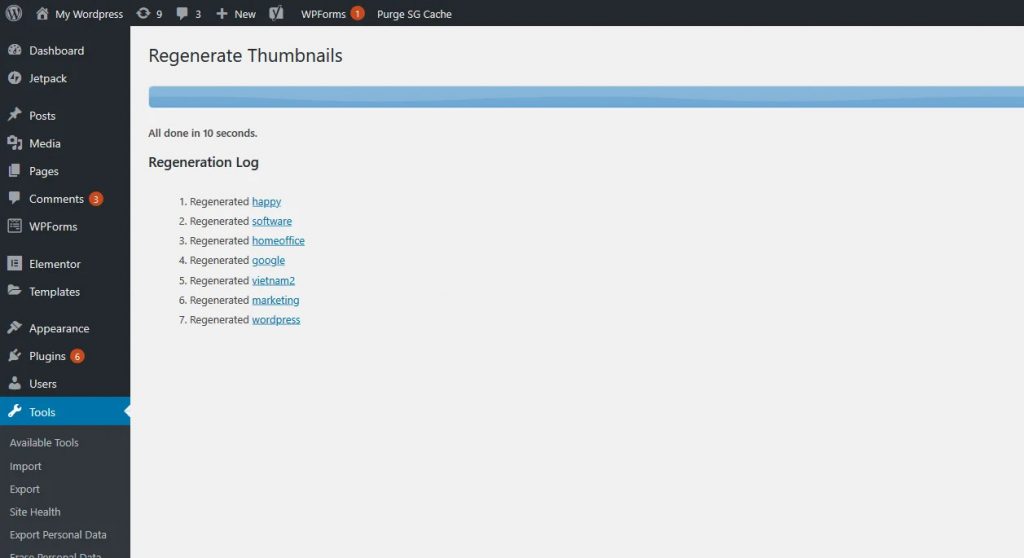
4. Xóa cache website và cache CDN (nếu có) sau đó kiểm tra kết quả. Đơn giản vậy thôi. Chúc các bạn thành công!
Sau khi hoàn tất công việc, các bạn nên vô hiệu hóa và xóa plugin này đi để tránh gây ảnh hưởng đến hiệu suất hoạt động của website, chỉ khi cần sử dụng mới cài vào.